Windows 11/10 est livré avec la capacité native de projeter sur un autre écran (filaire ou sans fil). Tout ce que vous avez à faire est d’appuyer sur Gagner + P et il affichera des options pour gérer l’affichage étendu. Cependant, parfois, vous pouvez rencontrer le message d’erreur suivant – Votre PC ne peut pas projeter sur un autre écran. Cela vous évite de projeter votre PC sur l’autre écran. Le message d’erreur complet va comme suit :
Votre PC ne peut pas projeter sur un autre écran. Essayez de réinstaller le pilote ou d’utiliser une autre carte vidéo.
Le problème peut provenir d’un matériel mal connecté, du pilote de la carte graphique ou d’une mise à jour récente de Windows qui a perturbé les paramètres.

Votre PC ne peut pas projeter sur un autre écran
Essayez les solutions suivantes dans l’ordre pour résoudre le problème :
- Vérifiez les connexions des câbles matériels
- Exécutez l’outil de dépannage du matériel et des périphériques
- Mettre à jour les pilotes de la carte graphique
- Réinstaller le matériel d’affichage
- Remplacez la carte graphique.
1]Vérifiez les connexions du câble matériel
Avant de continuer, vérifiez la connexion matérielle. Les câbles doivent être connectés fermement et dans les bons ports. Assurez-vous qu’aucune broche ne manque dans les ports. Vous pouvez également envisager de changer les fils s’ils semblent endommagés.
2]Exécutez l’outil de dépannage du matériel et des périphériques

L’outil de dépannage du matériel et des périphériques vérifie les modifications et les problèmes liés aux connexions matérielles et aux pilotes associés. Il corrige les problèmes de possible.
- Cliquez sur Démarrer et accédez à Paramètres> Mises à jour et sécurité> Dépannage
- Sélectionnez le dépanneur du matériel et des périphériques dans la liste et exécutez-le
- Redémarrez le système une fois qu’il est terminé.
3]Mettre à jour les pilotes de l’adaptateur d’affichage

Si le problème concerne les pilotes de la carte graphique, leur mise à jour peut aider à résoudre le problème. Pour mettre à jour le pilote graphique :
- Ouvrez l’invite Exécuter (Win + R) et tapez devmgmt.msc.
- Appuyez sur Entrée pour ouvrir la fenêtre Gestionnaire de périphériques.
- Développer la liste des Prises d’écran et faites un clic droit sur le pilote de la carte graphique.
- Sélectionner Mettre à jour le pilote.
Redémarrez le système une fois terminé.
Vous pouvez également envisager de télécharger les pilotes d’affichage à partir du site Web du fabricant et de les installer. Il existe plusieurs façons de mettre à jour les pilotes dans Windows 10.
4]Réinstallez le matériel d’affichage
Sous Gestionnaire de périphériques, vous pouvez choisir de désinstaller complètement le périphérique. Une fois terminé, redémarrez l’ordinateur. Windows détectera automatiquement le périphérique et réinstallera le pilote à l’aide de la mise à jour Windows.
5]Remplacer la carte graphique
Le dernier recours est là où rien ne fonctionne, et la seule issue est de changer de carte graphique. Cependant, assurez-vous de consulter un expert avant de vous lancer.
Nous espérons que l’un de ces correctifs vous aidera à résoudre le Votre PC ne peut pas projeter sur un autre écran Erreur. Faites-nous savoir lequel a fonctionné pour vous.



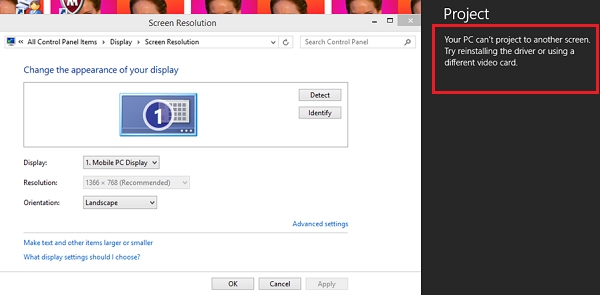
![[2023] 6 façons de copier / coller du texte brut sans formatage](https://media.techtribune.net/uploads/2021/03/5-Ways-to-Copy-Paste-Plain-Text-Without-Formatting-on-Your-Computer-shutterstock-website-238x178.jpg)






